(一)服务端的创建
一,首先创建一个Web 项目,或者创建一个Web Service项目也行(差别就是后者在开始就设置了Web Service的调用方式)
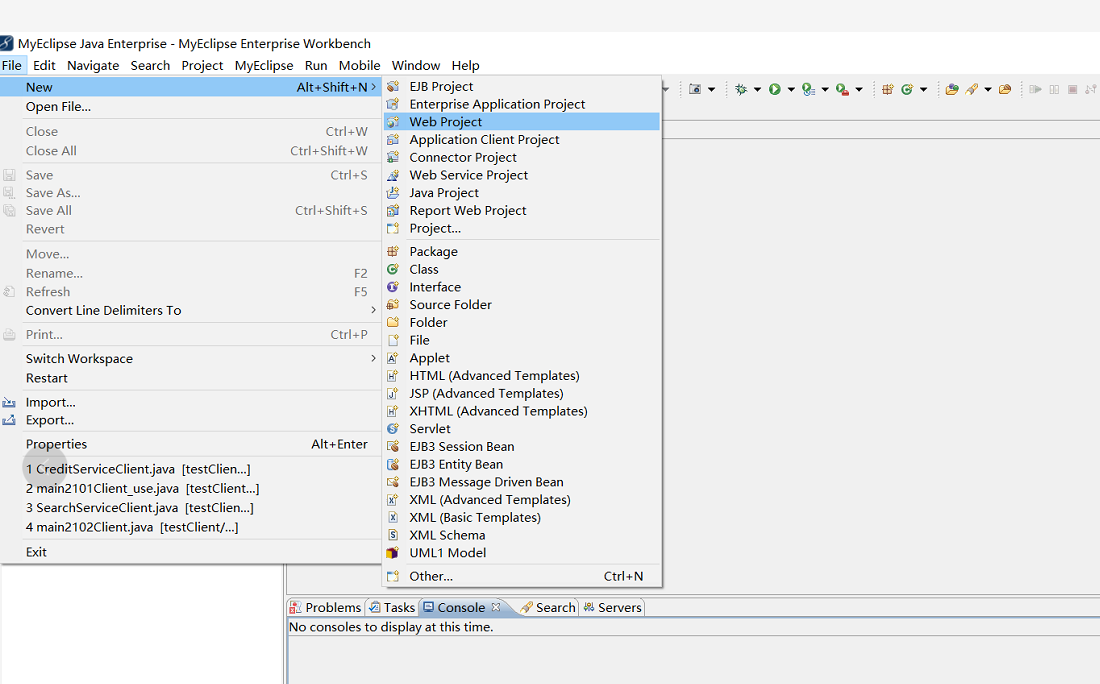
二,在项目中创建一个类作为我们要发布的服务(需要是非静态的public方法,我这里的main方法就是一个尝试)
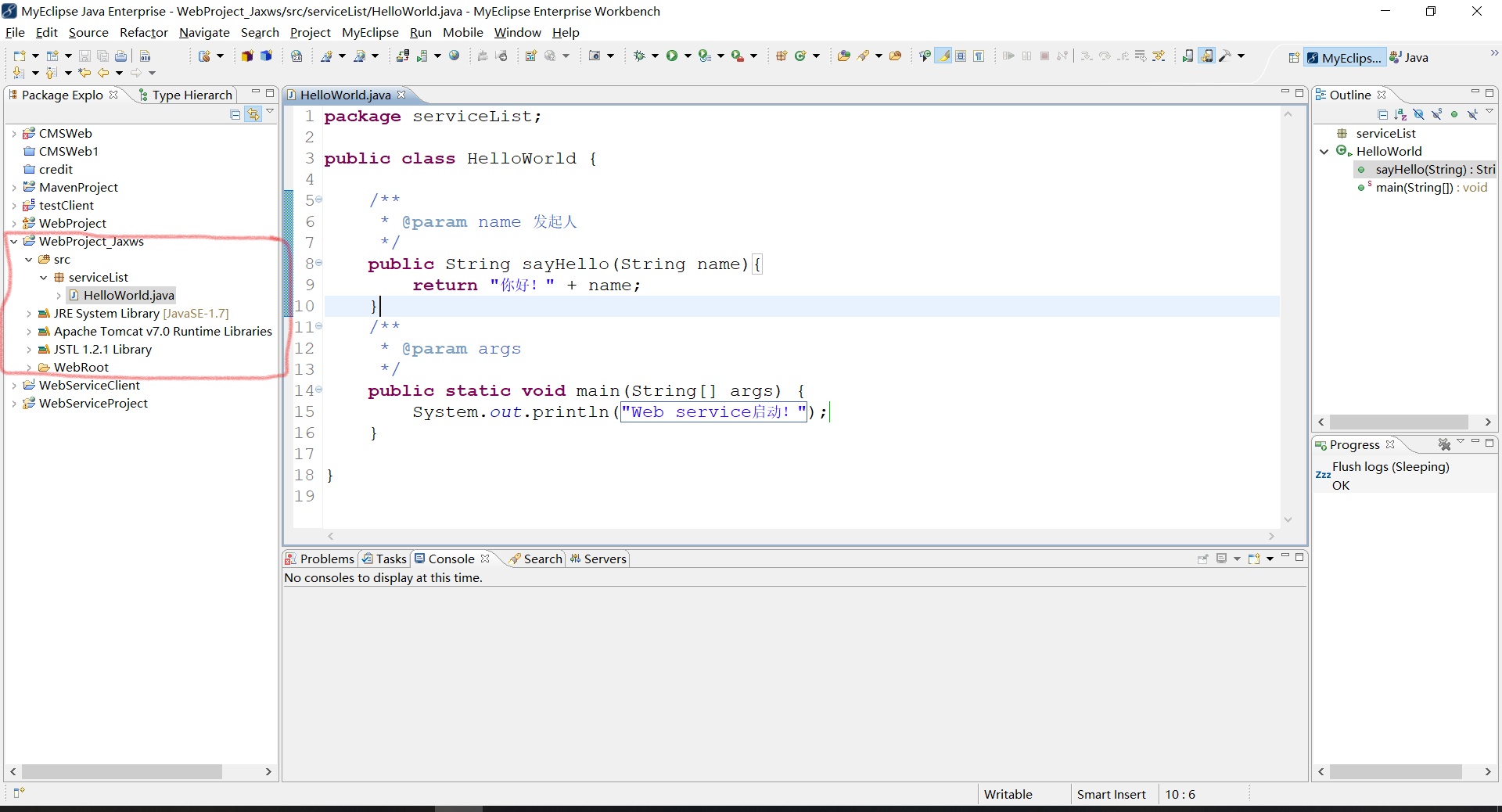
三,把这个项目转成一个Web Service项目(开始就创建的Web Service项目也要走这步),在划红线部分选择New Web Service


这里选择下载JAX-WS Facet,然后Strategy(策略、部署)选择下面的通过java类来创建web service(JAX-WS的版本最好和Myeclipse里的版本一致,后面会提到;Target runtime就是你用来跑服务的工具)
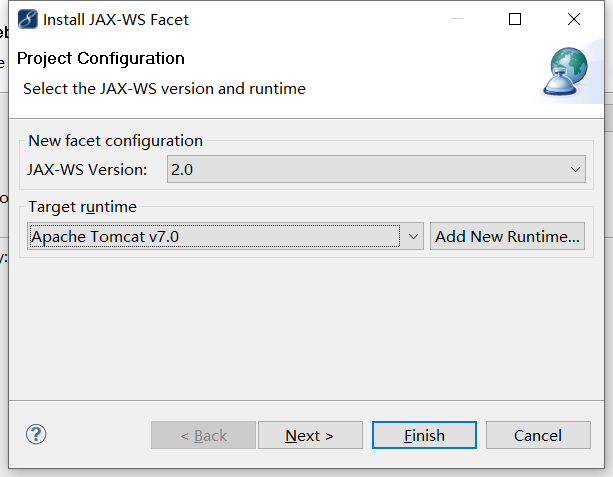
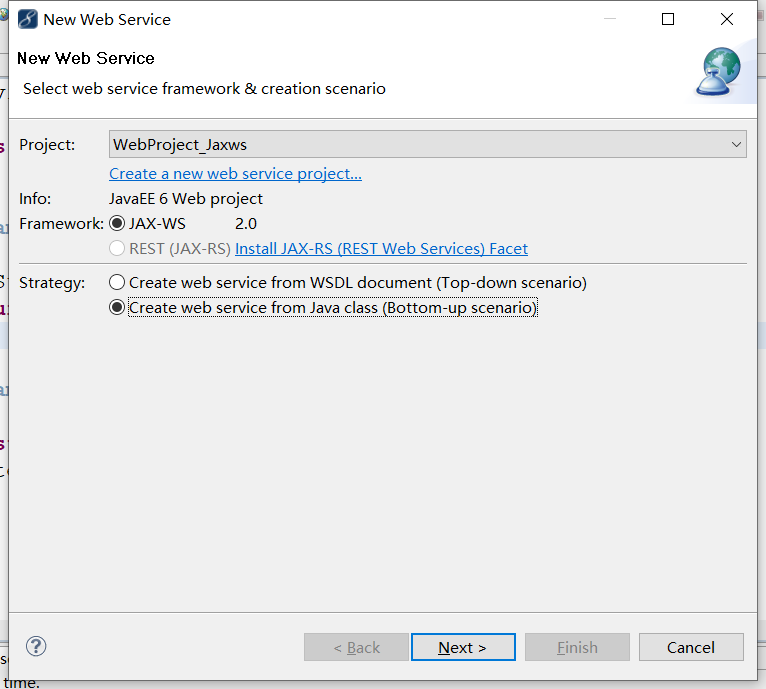
next后会让我们选择要发布的类,这里就点击Browse输入我们写的类,其他的数据会自动填充。不熟悉的时候可以勾选Generate WSDL in project(在项目中生成wsdl文件),有多个类时重复操作就行。
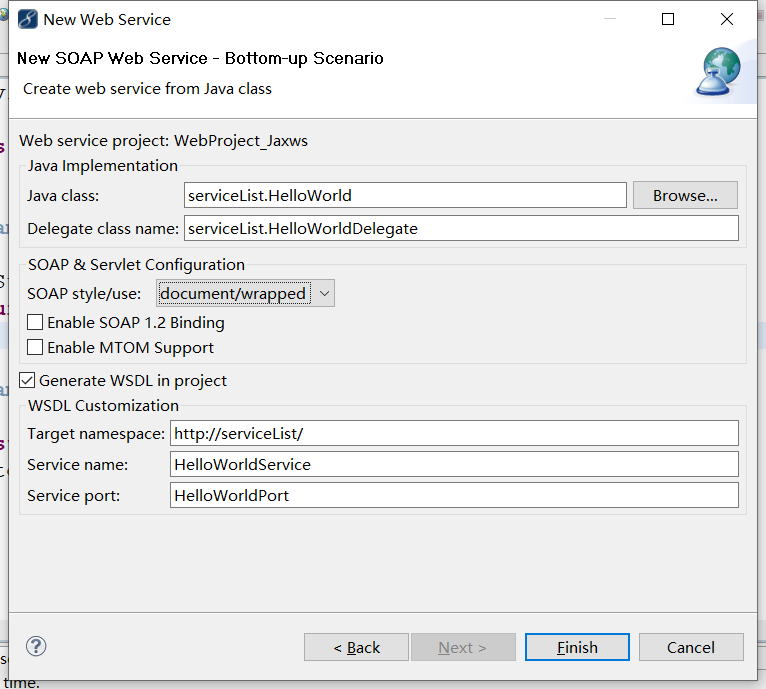
四,上面完成后就是导包。选中项目右键选择Properties,然后再选择build path,接着点击Add Library,之后选择Myeclipse Library,最后搜索JAX-WS。这里我搜索的结果是2.1版本的,而之前配置的是2.0版本的,虽然可以用,但最好是一致。(也可自己导包到项目里面,好像有两个--jax-ws runtime 和 jax-ws api)
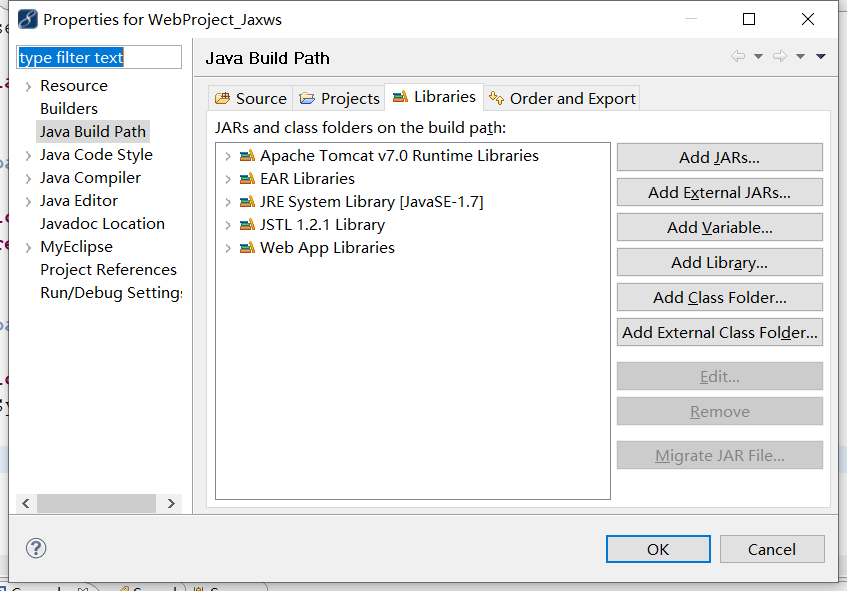
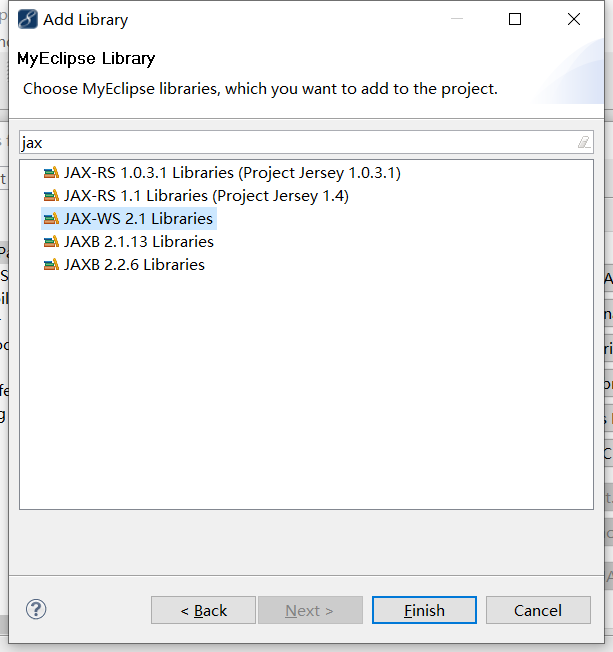
五,导包完了就是发布服务。这里同样选择划红线的部分来发布服务,然后选择我们的项目再点击Add,选择发布服务的服务器。

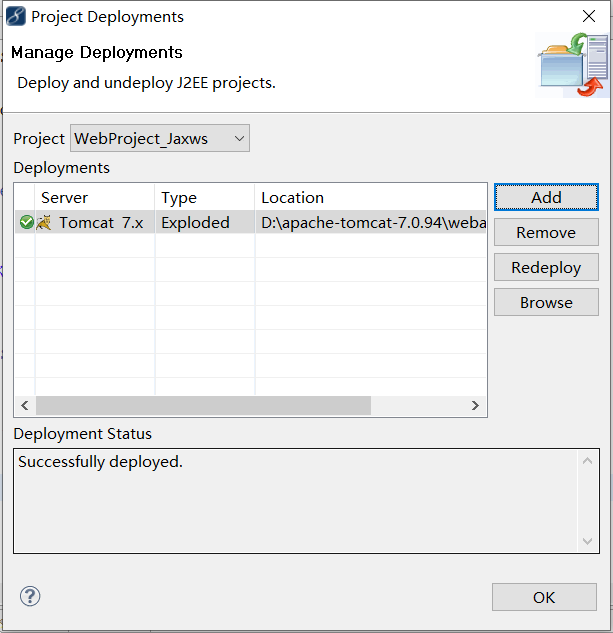
发布成功后就运行服务器,运行完成后看下中途是否有报异常、错误。没有错误就看下一步,有和我同样的错误参考:https://blog.csdn.net/weixin_37848710/article/details/79665498(其实就是包有问题,在build path里面选择JAX-WS的包,然后点击Edit把所有的选项都选上)。处理完成后在Servers窗口选中自己的项目重新编译后再启动服务器。


六,没有错误正常启动服务器后就可以查看我们的服务是否正常启用。熟悉的时候就可以直接输入WSDL的地址来查看,不熟悉的话根据之前转换Web Service项目的时候选择的生成的WSDL文件来查看。直接复制XXXPort里面的地址加上?wsdl就可以看到自己发布的服务的WSDL文件,到此服务端完成。

(二)客户端的创建
一,创建一个Java 项目(其他项目也行,这里主要是用来测试的。)然后点击划红线的倒三角选择New Web Service Client,选择刚建的项目就next

接着选择WSDL URL,输入我们前面服务端的wsdl(这里服务端需要处于启动状态)这里如果不指定java source folder和java package就直接用wsdl的文档路径。然后next,finish。会生成如下文件结构。
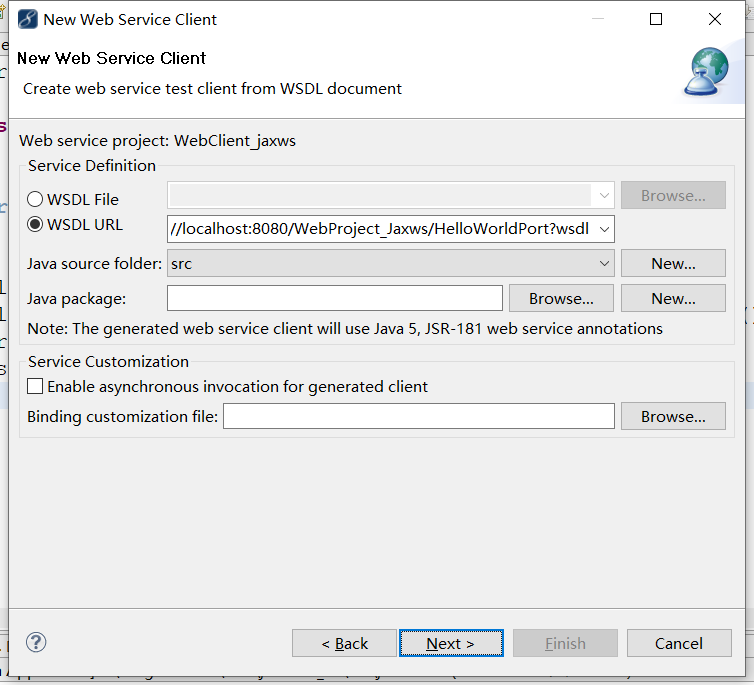

然后我们新增一个Test类,里面通过main方法来调用Web Service服务端。
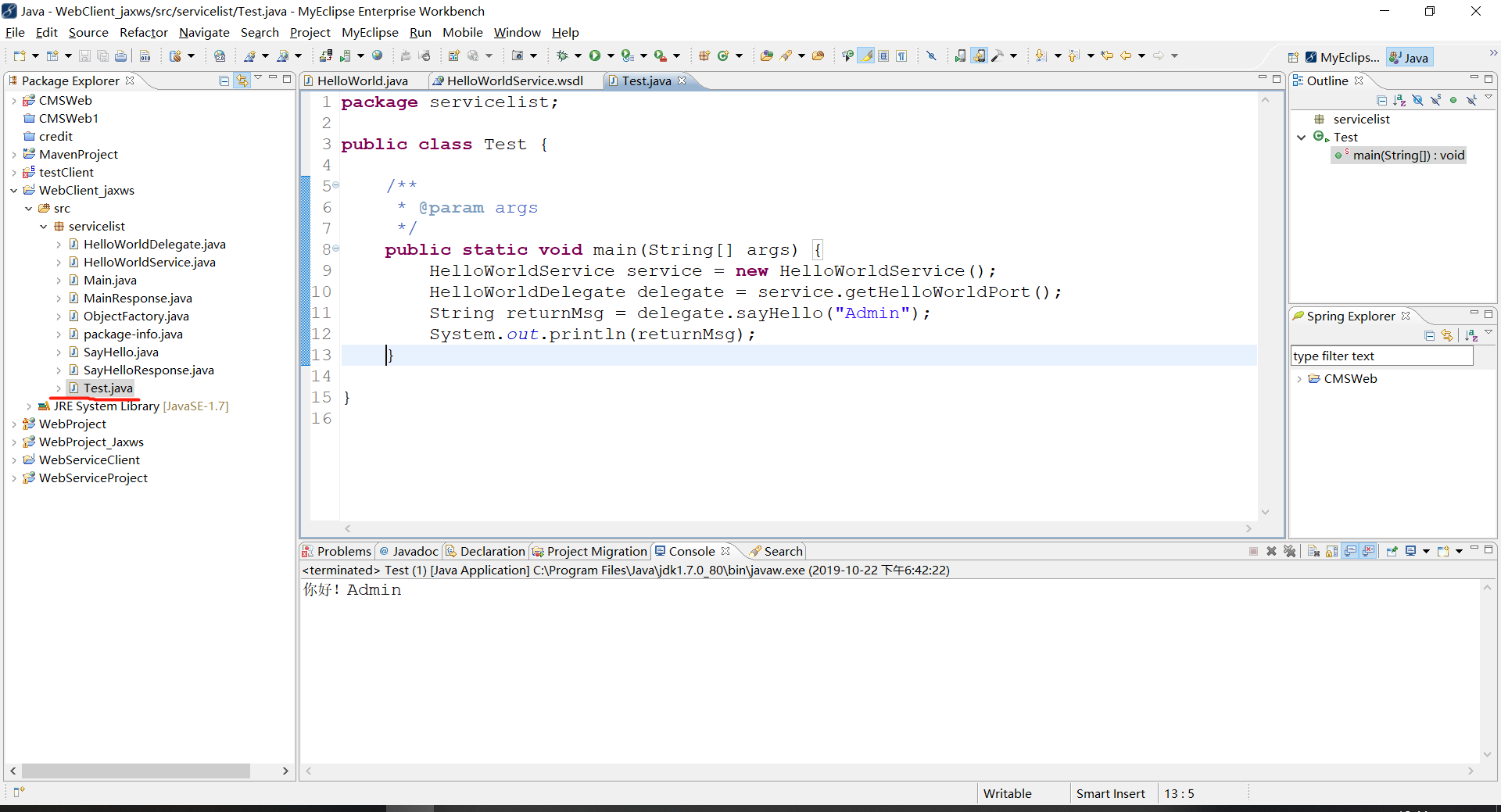
main方法的第一行是获取服务的对象;第二行是获取服务的端口;第三行是调用Web Service服务获取返回值;第四行由于我这边返回的是个字符串,所以打印出来看具体结果。
到此,打完收工!
参考文档:https://www.cnblogs.com/lee0oo0/archive/2013/01/25/2876357.html